一步一步实现基于COMSOL的单模光纤波导仿真
发布时间:2024年01月19日
COMSOL单模光纤波导仿真
🎡导航小助手🎡
1.模型向导

2.构建几何
设置参数:
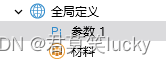
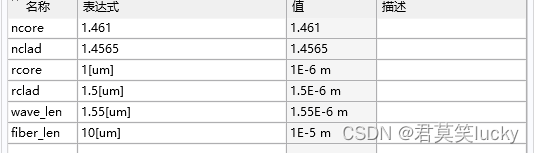
包层:
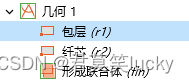

纤芯:

3.添加完美匹配层:

效果图:


手动选择:

其余不用设置。
4.添加材料:

纤芯:

包层:

5.添加散射边界条件:
与完美匹配层类似,到这个界面的光不会有反射。对垂直的光吸收比较好。


6.定义输入和输出:
6.1 输入端定义

手动选择输入界面: 外层四周是完美匹配层

因为选择的是内部,要勾选内部端口激活狭缝条件,域支持的


此时,功率流方向是向左的,点击切换功率流方向。
6.2 输出端定义

7.划分网格
光纤采用三角形网格,完美匹配层推荐使用映射。
7.1光纤:

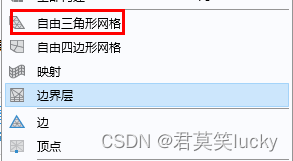
手动选择光线部分


仿真中一般最大单元大小,小于波长的五分之一。(与模式分析不一样,模式分析直接1.预定义2.超细化)

7.2完美匹配层
右键点击网格1,选择映射

7.3效果
全部构建效果:

因为光纤几何设置比较小,调节最大单元大小,到wave_len/20。
调整后效果:

8.边界模式与频域分析
8.1输入端
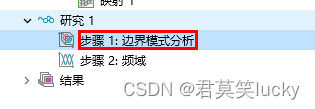
-
分析频率一般设置为
c_const/wave_len -
所需模式数:
1(单模) -
围绕偏移量搜索模式:
ncore(光纤折射率)

其余不用动。
8.2输出端
右键点击步骤1:边界模式分析->复制粘贴
先分析两个端口的边界模式分析,再分析频域
右键点击复制出来边界模式分析->上移
端口名称改为2,其余不用改

8.3 频域
点击步骤3:频域,将频率修改为:c_const/wave_len
9. 结果


可以尝试修改几何参数,绘制其他光纤波导图。

文章来源:https://blog.csdn.net/qq_45087381/article/details/135679179
本文来自互联网用户投稿,该文观点仅代表作者本人,不代表本站立场。本站仅提供信息存储空间服务,不拥有所有权,不承担相关法律责任。 如若内容造成侵权/违法违规/事实不符,请联系我的编程经验分享网邮箱:chenni525@qq.com进行投诉反馈,一经查实,立即删除!
本文来自互联网用户投稿,该文观点仅代表作者本人,不代表本站立场。本站仅提供信息存储空间服务,不拥有所有权,不承担相关法律责任。 如若内容造成侵权/违法违规/事实不符,请联系我的编程经验分享网邮箱:chenni525@qq.com进行投诉反馈,一经查实,立即删除!
最新文章
- Python教程
- 深入理解 MySQL 中的 HAVING 关键字和聚合函数
- Qt之QChar编码(1)
- MyBatis入门基础篇
- 用Python脚本实现FFmpeg批量转换
- 如何使用 Rosetta Stone 工具统一 Tubi 内容管理系统
- 借力 CodeArts Snap,助我打开“结果倒推过程“的新思路
- 线上部署springboot和vue开发的博客需要替换的地方
- router.afterEach()后置钩子用法
- 什么是BFC,如何开启BFC?
- 文字转语音在线合成系统源码 附带完整的安装部署教程
- 实现3x3卷积的手写FIFO
- 使用Visual Leak Detector排查内存泄漏
- encodeURI、encodeURIComponent、decodeURI 、 decodeURIComponent、escape 和 unescape对字符串进行URI编码和解码,也为转义-详解
- 喷气增焓系统图